ps怎么设计淘宝全屏店招? ps做2021最新天猫全屏店招的技巧
如何利用ps制作淘宝全屏店招,新手怎么快速制作出高大上的店招呢?今天我们就来看看使用ps制作一款全新的天猫店铺店招的技巧。

1、我们【新建】一个【1920*150像素】的白色画布,命名为:1920全屏店招,方向选择为【横向】,分辨率默为【72】,点击【创建】按钮。

2、淘宝店招中间内容是部分950,我们在【视图】中找到【新建参数线】,(每次新建只能添加1条参考线,需要重复几次操作)分别标注好3条参数线的位置。(天猫店招为990,需要自己计算一下哦!),如图所示。

3、我们用【矩形工具】画出一个30像素高度的矩形作为导航条,如图所示。

4、接着,我们选中矩形【填充】为绿色的渐变颜色,如图所示。

5、我们用【文字工具】输入导航条的文字,然后在图层中把文字全部选中,设置为【水平分布】和【垂直居中对齐】,如图所示。

6、接下来,我们在白色背景上面输入LOGO文字或插入LOGO图片。在LOGO的右边先输入一组宝贝名称,然后在收藏本店和点击查看的文字下面,分别画出圆角矩形作为点缀,如图所示。

7、我们用【图框工具】在第一组宝贝名称的前面,画出一个图框,如图所示。

8、图框画好之后,我们把宝贝图片直接拖入图框中即可,如图所示。

9、最后,我们把第一组的图片和文字全部选中,按住【ALT】键向右边再复出两组,分别修改后面两组的图片和文字就完成了。


以上就是ps做2021最新天猫全屏店招的技巧,希望大家喜欢,请继续关注脚本之家。
相关推荐:
相关文章
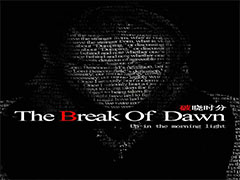 PS怎么用文字制作人物海报?PS中想要制作人物海报,该怎么制作呢?下面我们就来看看ps创意字体海报的设计方法,需要的朋友可以参考下2021-01-07
PS怎么用文字制作人物海报?PS中想要制作人物海报,该怎么制作呢?下面我们就来看看ps创意字体海报的设计方法,需要的朋友可以参考下2021-01-07
PS怎么设计创意的水果海报? ps合成果汁喷溅苹果海报的技巧
PS怎么设计创意的水果海报?ps中想要设计一款水果海报,该怎么设计这款海报素材呢?下面我们就来看看ps合成果汁喷溅苹果海报的技巧,需要的朋友可以参考下2021-01-05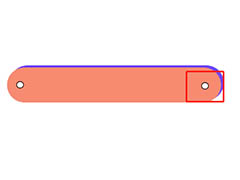 PS怎么设计漂亮的圆角标题框?PS中想要设计一款漂亮的标题框,该怎么制作漂亮的标题框呢?下面我们就来看看ps圆角矩形框的做法,需要的朋友可以参考下2021-01-04
PS怎么设计漂亮的圆角标题框?PS中想要设计一款漂亮的标题框,该怎么制作漂亮的标题框呢?下面我们就来看看ps圆角矩形框的做法,需要的朋友可以参考下2021-01-04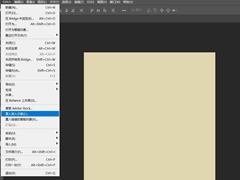 如何用PS制作花纹服装面料?想要制作花纹服装面料该如何操作呢,其实方法不复杂,让我们一起来看下文详情介绍吧2020-12-25
如何用PS制作花纹服装面料?想要制作花纹服装面料该如何操作呢,其实方法不复杂,让我们一起来看下文详情介绍吧2020-12-25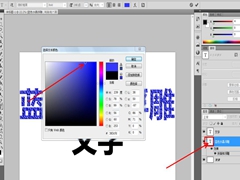 怎么用ps制作蓝色水晶浮雕文字?PS图层样式制作浮雕文字是非常快捷的,也有很多技巧,下面让我们来学习一下ps制作蓝色水晶浮雕文字吧2020-12-24
怎么用ps制作蓝色水晶浮雕文字?PS图层样式制作浮雕文字是非常快捷的,也有很多技巧,下面让我们来学习一下ps制作蓝色水晶浮雕文字吧2020-12-24 PS怎么设计网点字体?下面这篇文章主要为大家介绍用PS设计网点字体的教程的教程,感兴趣的小伙伴可以一起来学习一下2020-12-16
PS怎么设计网点字体?下面这篇文章主要为大家介绍用PS设计网点字体的教程的教程,感兴趣的小伙伴可以一起来学习一下2020-12-16 PS软件应用范围十分广泛,深受广大观众的喜欢,PS软件主要涉及到选区工具、横排文字工具、图案图章工具和仿制图章工具等多个方面,下面和小编一起来学习,如何用PS软件设计2020-12-15
PS软件应用范围十分广泛,深受广大观众的喜欢,PS软件主要涉及到选区工具、横排文字工具、图案图章工具和仿制图章工具等多个方面,下面和小编一起来学习,如何用PS软件设计2020-12-15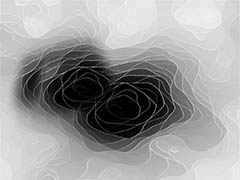 ps海报滤镜云彩光照效果怎么做?使用ps设置海报的时候,想要对海报进行滤镜云彩效果,该怎么实现呢?下面我们就来看看ps海报滤镜数值设置教程,需要的朋友可以参考下2020-12-15
ps海报滤镜云彩光照效果怎么做?使用ps设置海报的时候,想要对海报进行滤镜云彩效果,该怎么实现呢?下面我们就来看看ps海报滤镜数值设置教程,需要的朋友可以参考下2020-12-15 ps如何设计制作扁平噪点插画?有很多不了解设计制作扁平噪点插画,今天小编就帮助大家学习PS设计制作扁平噪点插画的教程,我们一起来学习吧2020-12-10
ps如何设计制作扁平噪点插画?有很多不了解设计制作扁平噪点插画,今天小编就帮助大家学习PS设计制作扁平噪点插画的教程,我们一起来学习吧2020-12-10 PS怎么设计创意立体数字8?ps中想要创建立体数字,像是一层一层的围墙组成的,该怎么制作这个效果呢?下面我们就来看看ps立体数字字体的设计方法,需要的朋友可以参考下2020-12-10
PS怎么设计创意立体数字8?ps中想要创建立体数字,像是一层一层的围墙组成的,该怎么制作这个效果呢?下面我们就来看看ps立体数字字体的设计方法,需要的朋友可以参考下2020-12-10



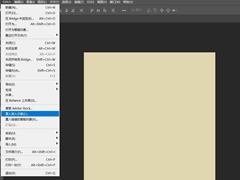
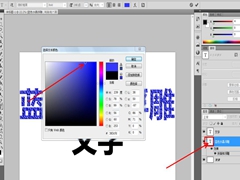



最新评论